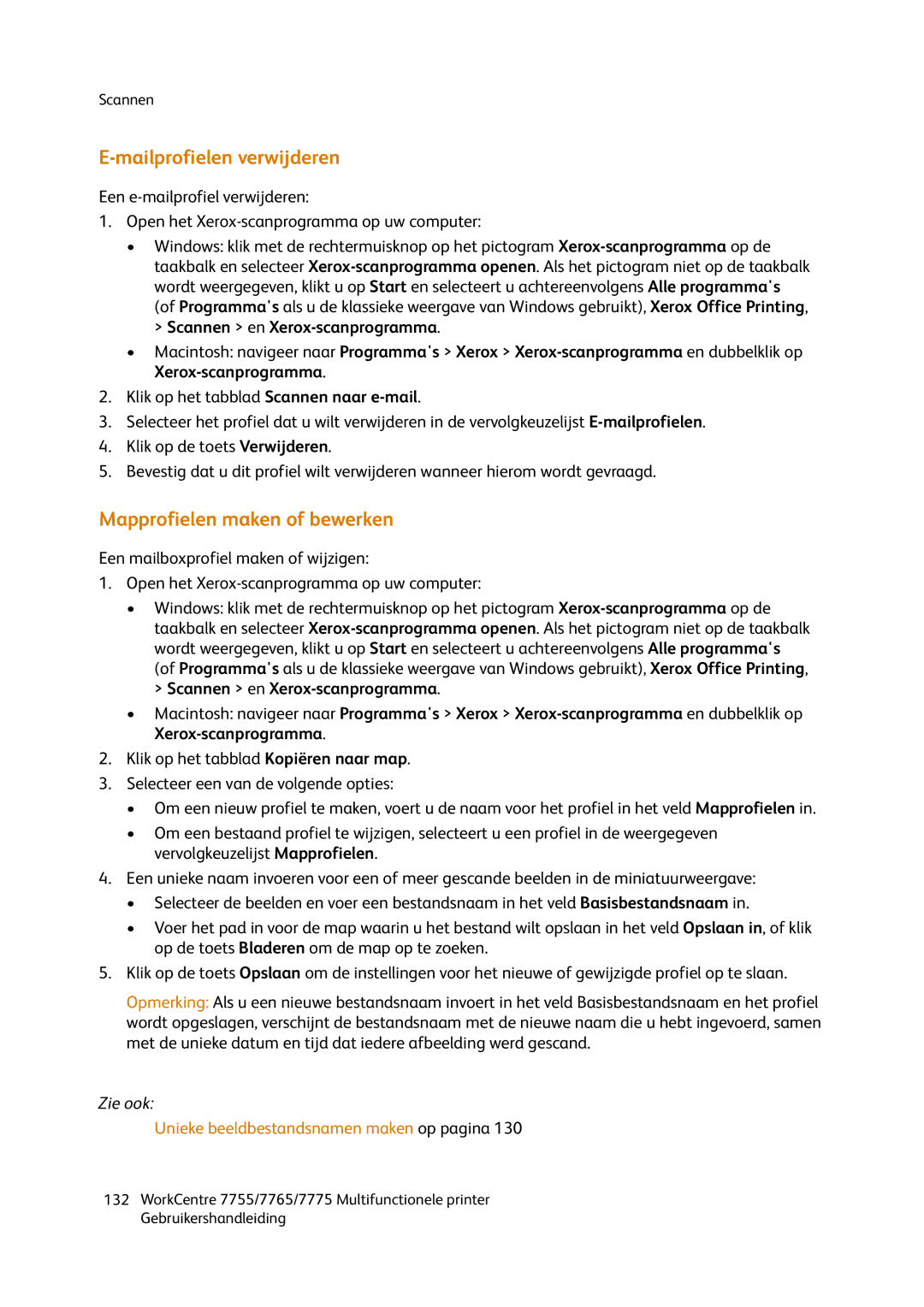Scannen
E-mailprofielen verwijderen
Een
1.Open het
•Windows: klik met de rechtermuisknop op het pictogram
•Macintosh: navigeer naar Programma's > Xerox >
2.Klik op het tabblad Scannen naar
3.Selecteer het profiel dat u wilt verwijderen in de vervolgkeuzelijst
4.Klik op de toets Verwijderen.
5.Bevestig dat u dit profiel wilt verwijderen wanneer hierom wordt gevraagd.
Mapprofielen maken of bewerken
Een mailboxprofiel maken of wijzigen:
1.Open het
•Windows: klik met de rechtermuisknop op het pictogram
•Macintosh: navigeer naar Programma's > Xerox >
2.Klik op het tabblad Kopiëren naar map.
3.Selecteer een van de volgende opties:
•Om een nieuw profiel te maken, voert u de naam voor het profiel in het veld Mapprofielen in.
•Om een bestaand profiel te wijzigen, selecteert u een profiel in de weergegeven vervolgkeuzelijst Mapprofielen.
4.Een unieke naam invoeren voor een of meer gescande beelden in de miniatuurweergave:
•Selecteer de beelden en voer een bestandsnaam in het veld Basisbestandsnaam in.
•Voer het pad in voor de map waarin u het bestand wilt opslaan in het veld Opslaan in, of klik op de toets Bladeren om de map op te zoeken.
5.Klik op de toets Opslaan om de instellingen voor het nieuwe of gewijzigde profiel op te slaan.
Opmerking: Als u een nieuwe bestandsnaam invoert in het veld Basisbestandsnaam en het profiel wordt opgeslagen, verschijnt de bestandsnaam met de nieuwe naam die u hebt ingevoerd, samen met de unieke datum en tijd dat iedere afbeelding werd gescand.
Zie ook:
Unieke beeldbestandsnamen maken op pagina 130
132WorkCentre 7755/7765/7775 Multifunctionele printer Gebruikershandleiding